快剪辑使用技巧,一键删除视频中的多余画面
软件云 人气:12相信大多数人都喜欢拍照或者拍视频做留念,但是大家都不是摄影师。在拍的过程中,难免会有部分不理想的内容,可有些镜头错过了就无法再重新拍了。这种情况下要怎么办呢?今天小编就给大家介绍一款视频编辑软件名叫快剪辑,可以完美解决以上烦恼。
如何使用快剪辑删除视频中的多余片段?
1、鼠标双击“快剪辑”软件,在弹出窗口中,点击“启动向导”,如图所示:
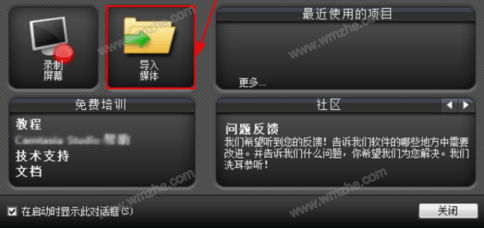
2、在弹出窗口选择需要剪辑的视频,点击“打开”,如图所示:

3、在弹出窗口选择视频,单击鼠标右键选择“添加到时间轴播放”,如图所示:
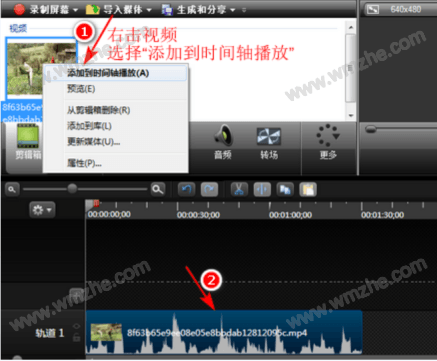
4、在弹出窗口拉动绿色拖动条,剪辑开始,拉动红色拖动条,剪辑结束,选择需要剪切的视频,点击“剪刀”(红线标注的地方),如图所示:

5、在窗口右上角可以预览剪辑的视频效果,不满意则重复第四个步骤,效果满意,就点击“生成与分享”,如图所示:

6、在弹出窗口选择自己想要的导出模式,点击“下一步”,如图所示:

提示:导出模式可以自定义哦,选择自定义选项,根据提示进行相关操作,即可得到你想要的模式。
7、在弹出窗口输入项目名称、输出路径,去掉三个选项前的勾,然后点击“完成”,如图所示:

这就是快剪辑删除中间不要的部分的方法,希望对大家有所帮助。操作步骤还是很简单的,当然要实际操作才能真正掌握方法哦!
加载全部内容